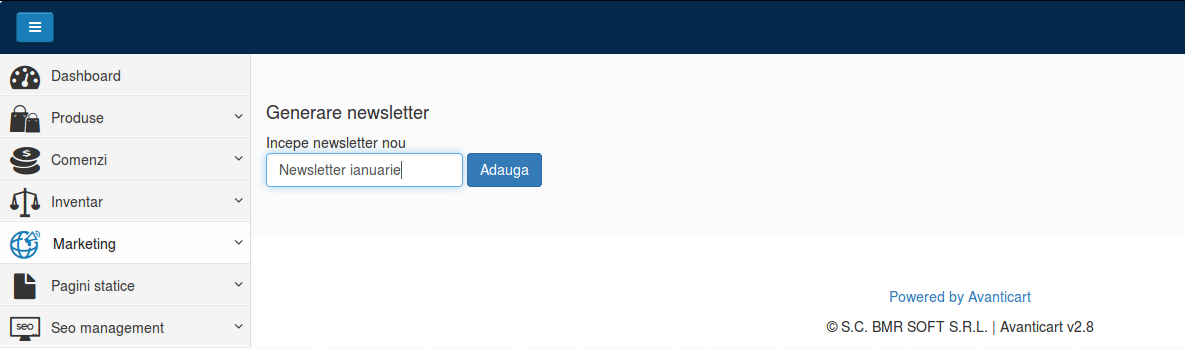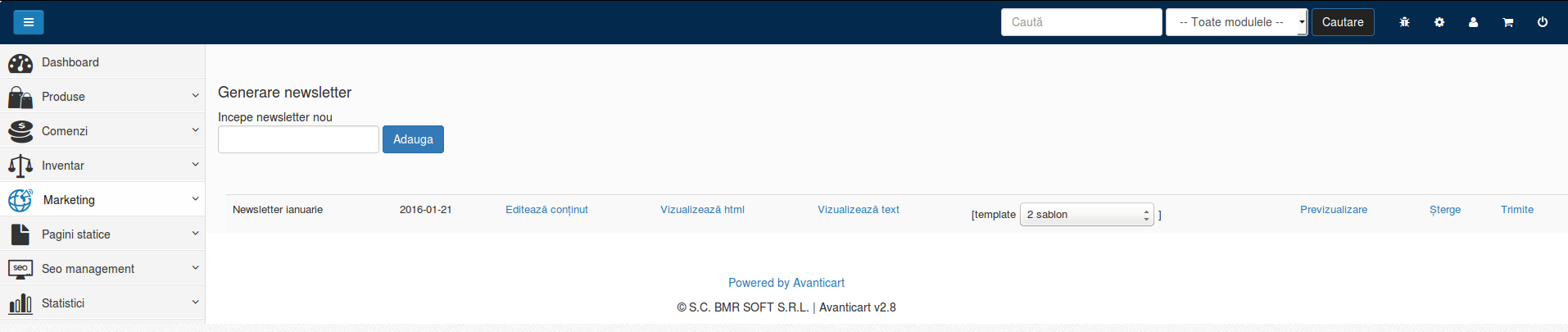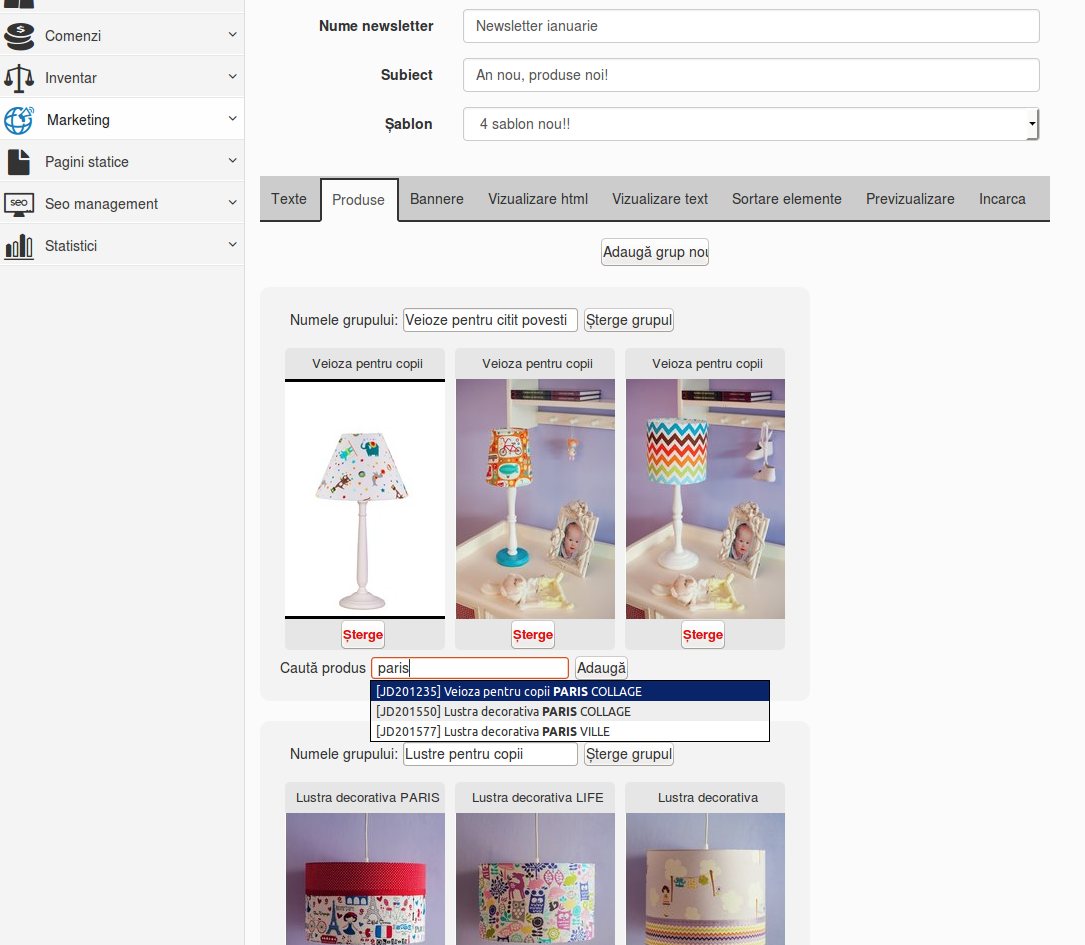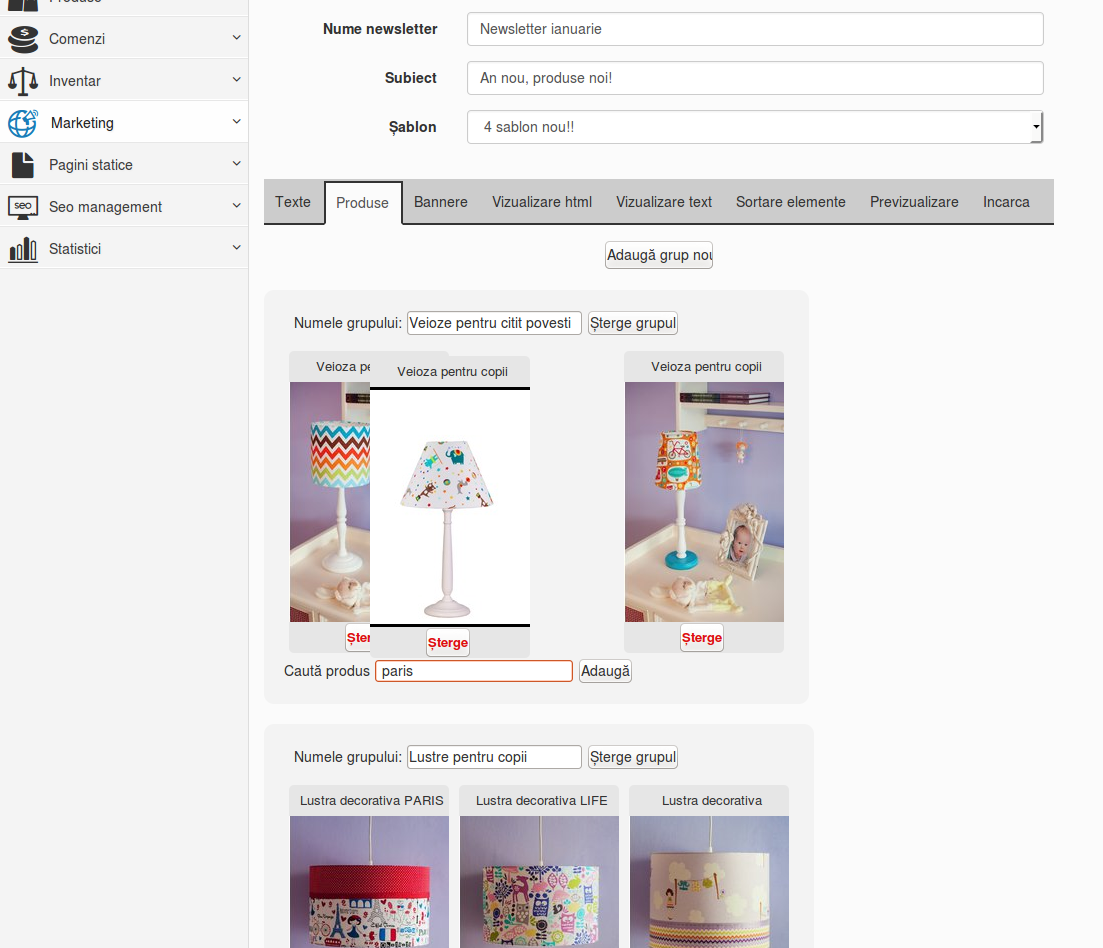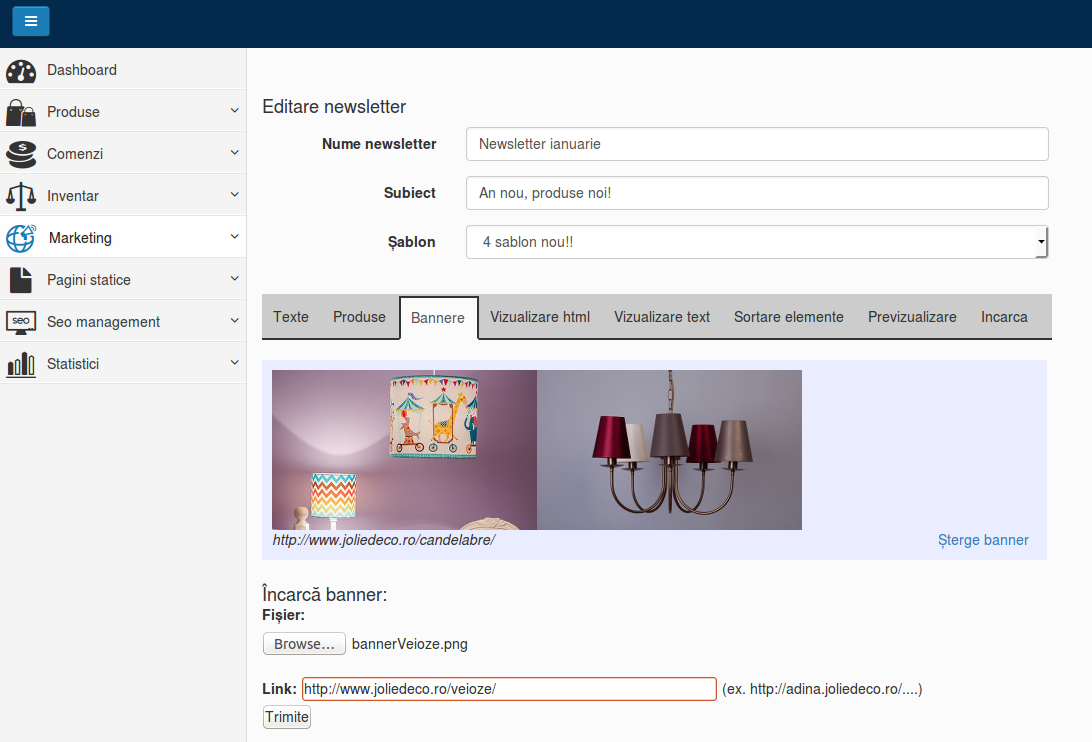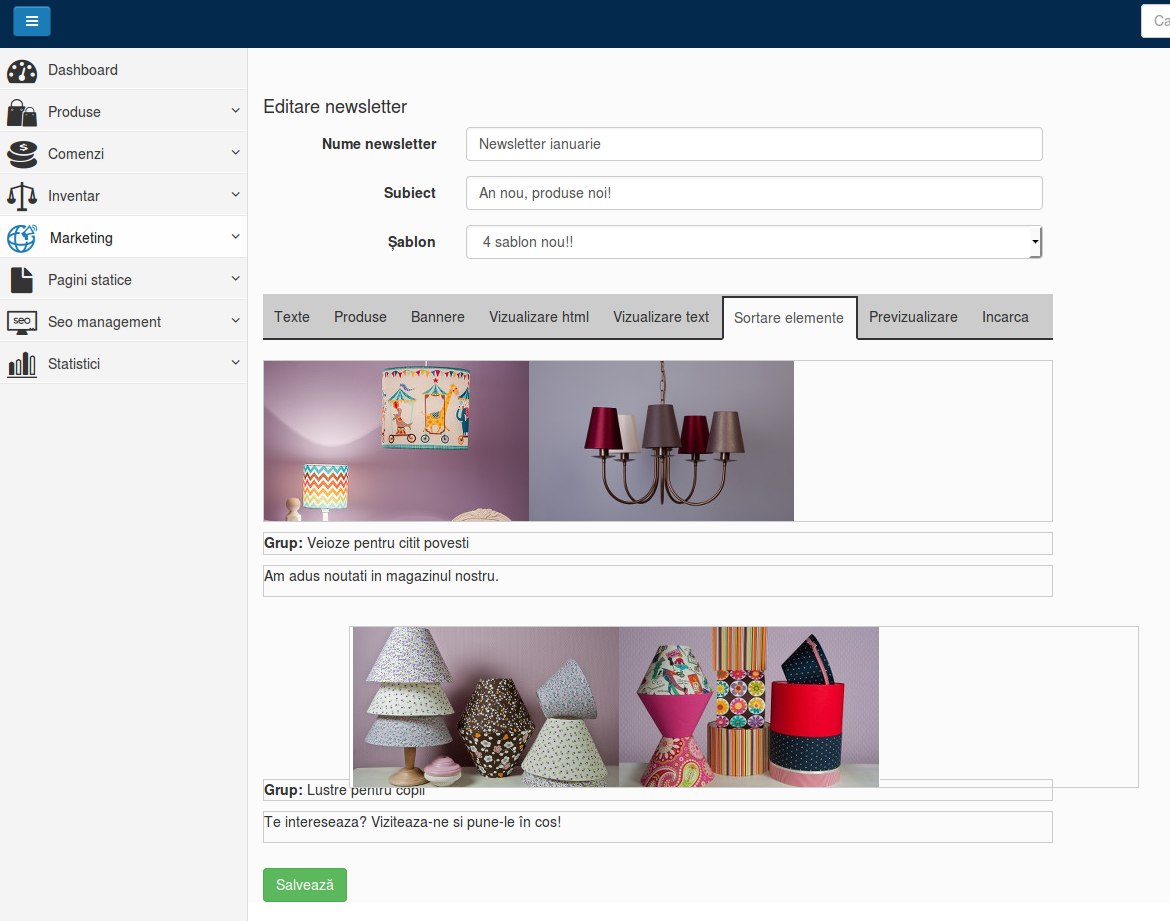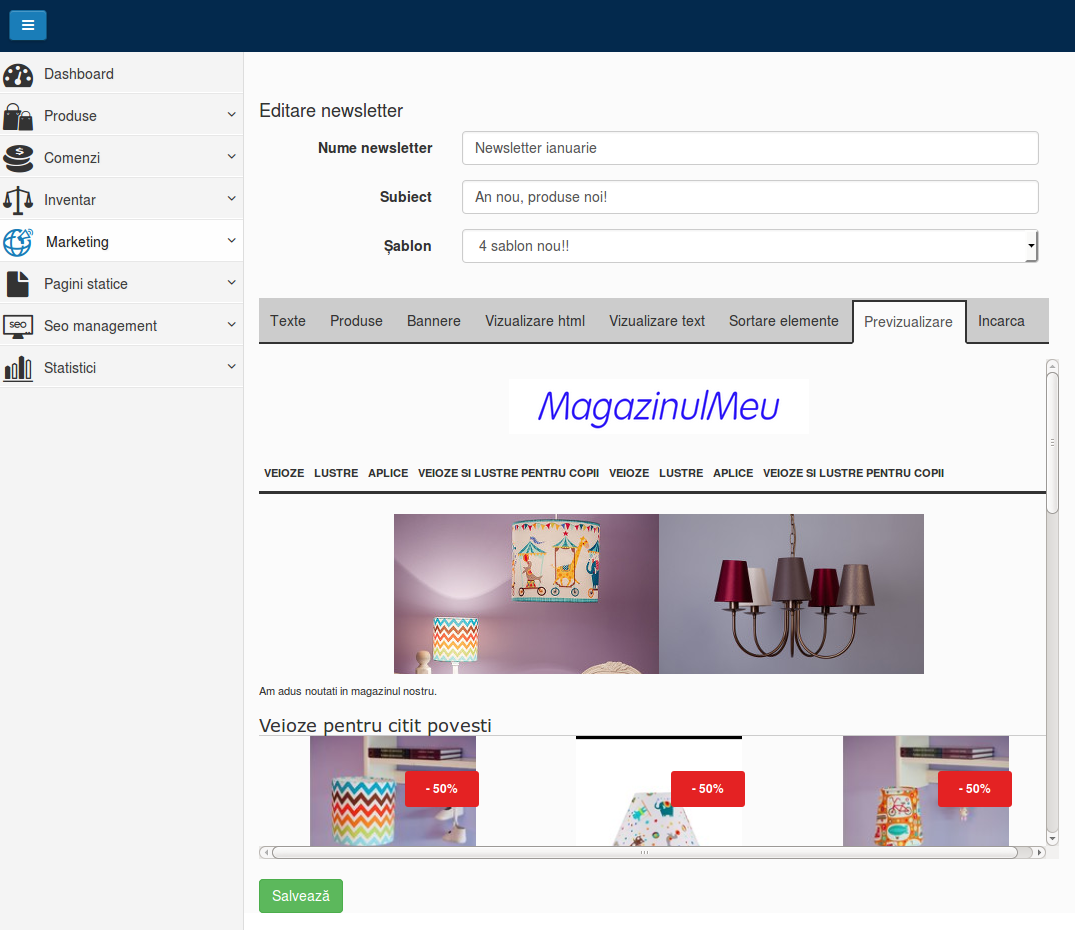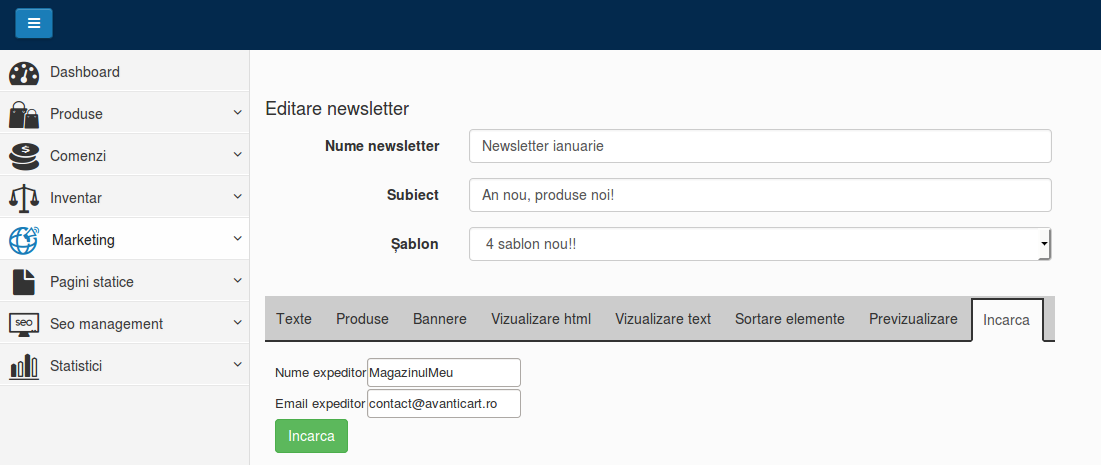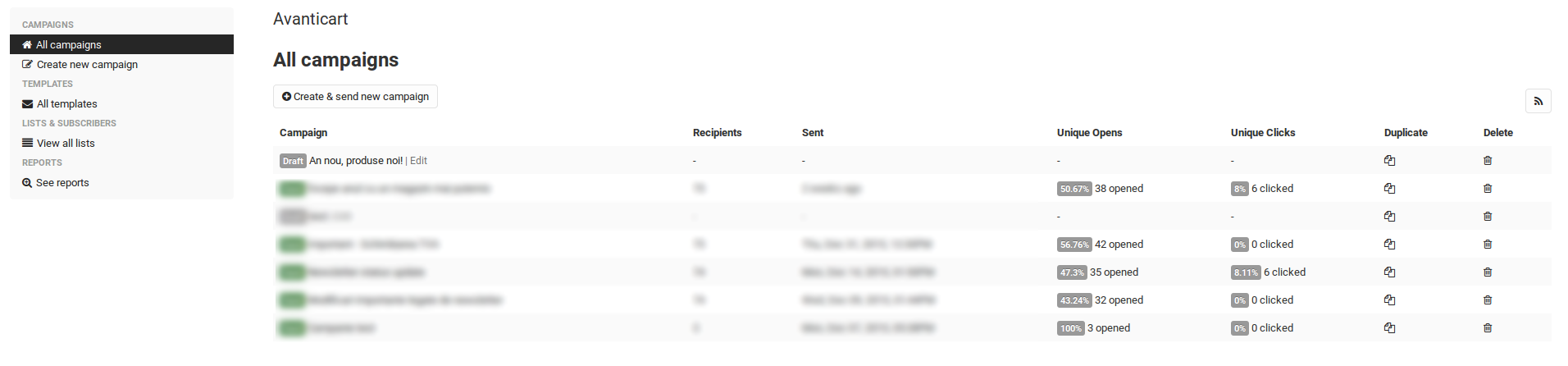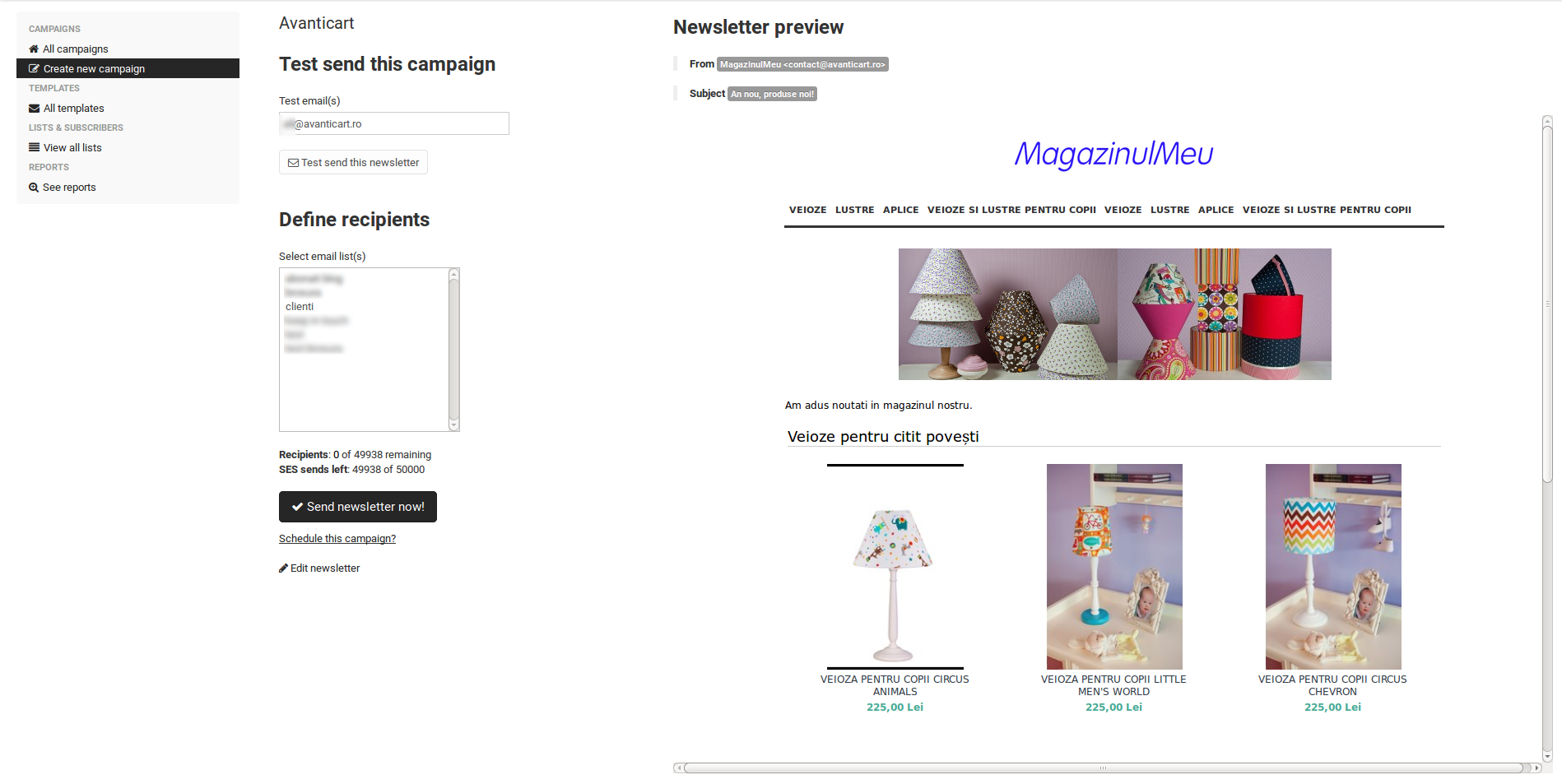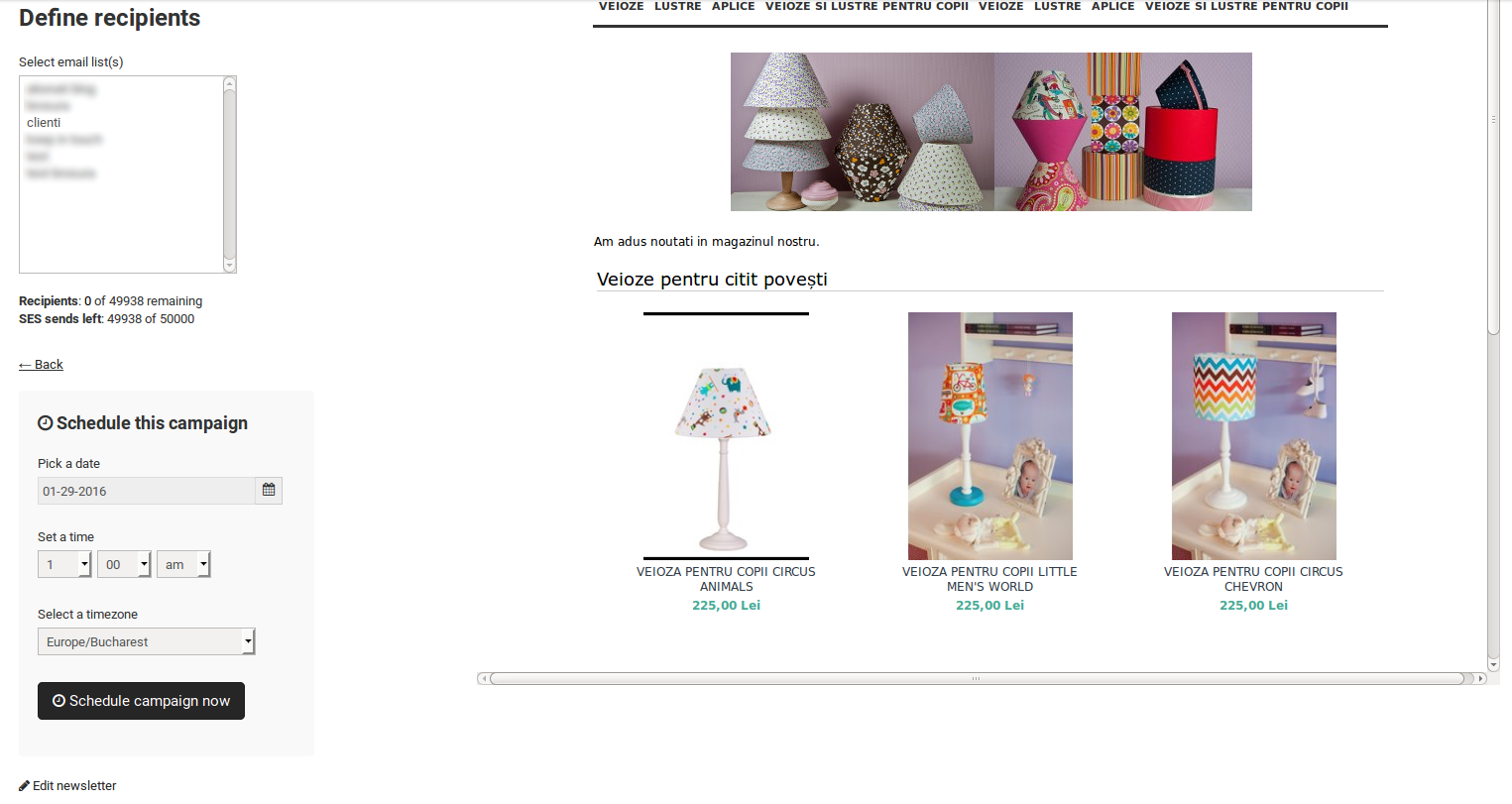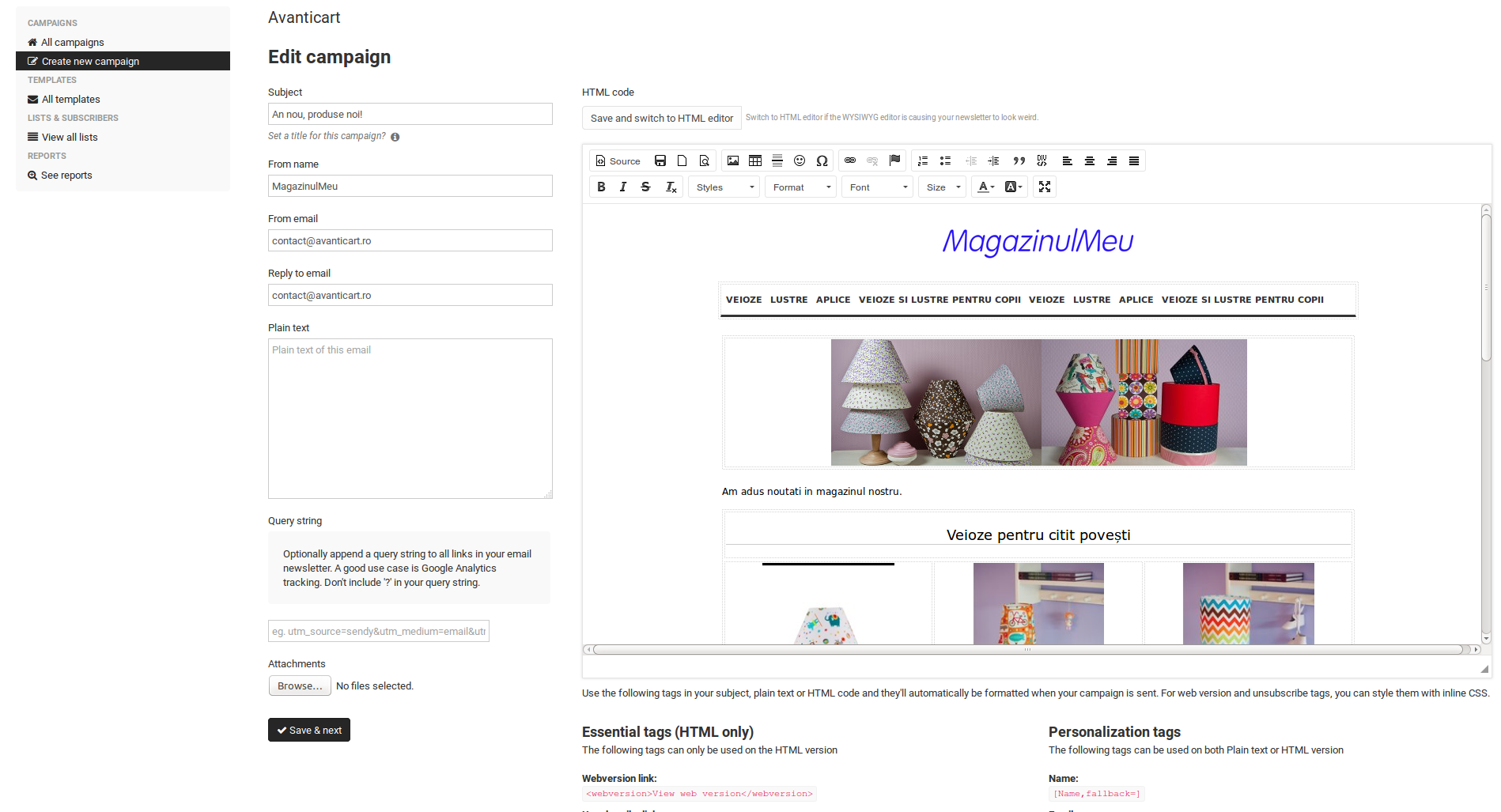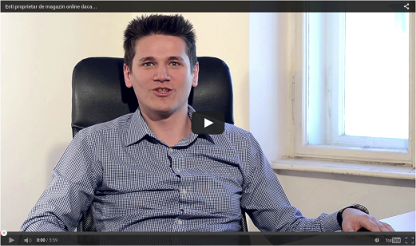Trimitere newsletter din magazinul online
Pentru că e important să comunicați cu clienții dumneavoastră, platforma Avanticart vă ajută să creați și să trimiteți newslettere în doar câteva minute.
Email marketing-ul este unul din cele mai profitabile canale de promovare, având cea mai ridicată rată de conversie, dacă este făcut cum trebuie - bineînțeles. Aici ar fi mult de zis, dar ar fi doua reguli importante: 1) nu cumperi liste ca să faci spam, și 2) trimiți newslettere constant, nici prea des, nici prea rar. Poate vom detalia mai multe într-un articol viitor.
Dar hai să vedem cum puteți trimite un newsletter direct din modulul de administrare Avanticart.
În pagina de administrare a magazinului online, accesăm meniul Marketing -> Generare newsletter.
Vom crea un newsletter nou dându-i nume și apăsând pe butonul de adăugare. Vom fi redirecționați spre pagina de editare a conținutului. Dacă avem deja un newsletter început, putem să continuăm editarea lui accesând link-ul de editare din această pagină.
În pagina de editare avem mai multe secțiuni. Începem cu secțiunea de texte.
Putem avea mai multe texte introduse în conținutul newsletter-ului. Gestionarea acestora o vom face în cadrul secțiunii de sortare a elementelor. Acum e momentul să stabilim și subiectul newsletter-ului, care va apărea ca subiect al e-mail-ului primit de clienți. Vom salva subiectul și textele introduse folosind butonul din josul paginii.
Urmează secțiunea de produse.
În această secțiune, puteți crea grupuri de produse, în care adăugați ulterior produse, folosind căutarea bazată pe codul sau numele produsului. Mai sus puteți vedea mai multe grupuri și produse adăugate.
Și puțină joacă: puteți trage (drag and drop) de imaginile produselor pentru a le aranja după cum doriți în cadrul grupului.
În următoarea secțiune, putem adăuga bannere.
Pentru a adăuga un banner, trebuie sa alegem fișierul dorit și să îi setăm un link spre una din paginile magazinului online. Dacă lăsăm câmpul de link necompletat, se va seta automat un link spre prima pagină a magazinului.
Urmează secțiunile de vizualizare a conținutului newsletter-ului în format HTML sau text, care pot fi folosite în cazul în care folosiți un serviciu extern de trimitere a newsletter-elor.
În secțiunea de sortare a elementelor, sunt afișate toate elementele adăugate anterior: bannerele, textele și grupurile de produse sub forma “Grup: numele grupului”. Cu ajutorul cursorului (drag and drop), puteți să le setați ordinea dorită.
Putem vedea cum arată acum newsletter-ul în secțiunea de previzualizare. Se poate schimba șablonul pentru a vedea care este cel mai potrivit pentru newsletter-ul în pregătire.
Dacă nu mai avem modificări de adus newsletter-ului, putem merge la secțiunea de trimitere.
În acest moment, verificați dacă ați setat și salvat un subiect pentru newsletter-ul dumneavoastră. Apoi completați numele și e-mail-ul expeditorului. După completare, apăsați butonul de încărcare.
Dacă în newsletter-ul dumneavoastră apar produsele cu preț, vă recomandăm să aveți deosebită grijă dacă doriți să modificați prețurile în perioada imediat următoare! Dacă aveți o campanie cu durată limitată, atunci precizați acest lucru în conținutul newsletter-ului.
Ajungem la următorul pas:
Vom urma link-ul dat și ajungem în pagina cu lista campaniilor în pregătire sau trimise.
Putem vedea lista campaniilor însoțite de detalii în cazul celor deja trimise: numărul destinatarilor, data trimiterii, numărul de vizualizări al newsletter-ului și numărul de click-uri în cadrul newsletter-ului.
Pentru a seta ultimele detalii privind trimiterea newsletter-ului, apăsăm pe numele acestuia din lista de mai sus. Vom ajunge în pagina de trimitere.
Aici, putem trimite un newsletter de test către o adresă de e-mail (Test send this newsletter). Dacă totul este în regulă, putem să alegem grupul de destinatari (Define recipients) și să apăsăm butonul de trimitere (Send newsletter now!) sau să programăm trimiterea pentru o anumită dată (Schedule this campaign):
Pentru modificări de ultim moment, puteți folosi pagina de editare apăsând pe link-ul de editare (Edit newsletter) aflat sub butonul de trimitere. Această pagină o puteți vizualiza mai jos.
Pentru păstrarea modificărilor, apăsăm butonul de salvare (Save & next).
Acum puteți trimite newsletter-ul clienților dumneavoastră. Vă dorim ca acesta să aibă un impact pozitiv asupra vânzărilor magazinului online!